Нокиа Люмия – популярная серия смартфонов, работающих на операционной системе Windows Phone. Иногда возникает необходимость сбросить устройство до заводских настроек: например, при продаже телефона или в случае серьезных проблем с программным обеспечением. В этой статье мы рассмотрим, как выполнить сброс Нокиа Люмия в нескольких простых шагах.
Перед выполнением сброса необходимо обратить внимание на то, что все данные на телефоне будут удалены. Поэтому рекомендуется сделать резервную копию важных файлов, контактов и данных перед началом процесса. Это поможет избежать потери информации.
Чтобы выполнить сброс Нокиа Люмия до заводских настроек, следуйте этим инструкциям:
- Откройте меню "Настройки" на вашем телефоне.
- Прокрутите экран вниз и нажмите на "Система".
- Выберите "О программе" и нажмите на "Сброс".
- Теперь выберите пункт "Сброс настроек" и подтвердите свое намерение сбросить устройство.
После завершения процесса сброса Нокиа Люмия перезагрузится и вернется к заводским настройкам. Вы сможете настроить устройство заново и начать пользоваться им как новым.
Сброс Нокиа Люмия до заводских настроек – простой способ вернуть телефон в исходное состояние. Главное помнить, что все данные будут удалены, поэтому рекомендуется создать резервную копию перед началом процесса. Надеемся, что этот пошаговый гид поможет вам выполнить сброс вашего Нокиа Люмия без проблем и вернуть его к начальным параметрам.
Подготовка к сбросу

Перед тем как сбросить Нокиа Люмия до заводских настроек, важно выполнить несколько предварительных шагов.
- Сохраните важные данные. Перед сбросом убедитесь, что все ваши контакты, фотографии, видео и другие важные файлы сохранены в безопасном месте. Вы можете использовать облачное хранилище, перенести данные на компьютер или на другое устройство.
- Отключите аккаунты. Выйдите из всех своих учетных записей на телефоне, таких как учетная запись Microsoft, Google, Facebook и другие. Проверьте, что вы забыли настройки и пароли для входа в эти аккаунты.
- Удалите карту памяти и SIM-карту. Если у вас установлена карта памяти и SIM-карта, удалите их перед сбросом. Это позволит избежать потери данных и предотвратит случайную активацию устройства после восстановления заводских настроек.
После выполнения этих шагов вы готовы сбросить Нокиа Люмия до заводских настроек и начать все с чистого листа.
Как сбросить Нокиа Люмия через меню
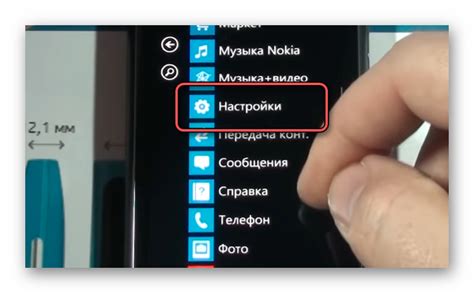
Сброс настроек Нокиа Люмия до заводских параметров можно осуществить через встроенное меню устройства. Следуйте указанным ниже инструкциям:
| Шаг 1 | На главном экране вашего устройства Нокиа Люмия смахните влево и откройте меню "Настройки". |
| Шаг 2 | В меню "Настройки" прокрутите вниз и найдите раздел "О телефоне". |
| Шаг 3 | В разделе "О телефоне" выберите опцию "Сброс настроек". |
| Шаг 4 | В открывшемся окне будет предложено два варианта сброса: "Обновить телефон" и "Восстановить заводские настройки". Если вы хотите полностью очистить телефон и сбросить все настройки, выберите "Восстановить заводские настройки". |
| Шаг 5 | Подтвердите свой выбор, следуя инструкциям на экране. Обратите внимание, что при сбросе всех настроек будут удалены все сохраненные данные на устройстве, поэтому рекомендуется заранее создать резервные копии важной информации. |
| Шаг 6 | После завершения процесса сброса настроек Нокиа Люмия перезагрузится и вернется к заводским параметрам. |
Теперь вы знаете, как сбросить Нокиа Люмия до заводских настроек с помощью меню устройства. Этот метод позволяет быстро и легко вернуть вашу Нокиа Люмия в исходное состояние.
Как сбросить Нокиа Люмия с помощью комбинации клавиш
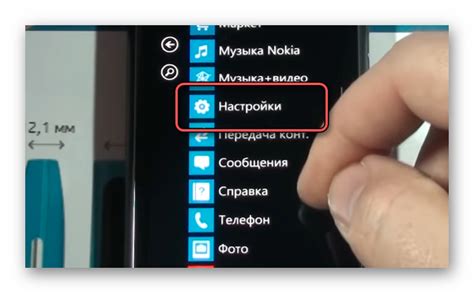
Если у вас возникли проблемы с вашим устройством Нокиа Люмия и вам необходимо сбросить его до заводских настроек, вы можете воспользоваться комбинацией клавиш, чтобы выполнить эту операцию.
Сбросить Нокиа Люмия с помощью комбинации клавиш можно следующим образом:
| Шаг | Действие |
|---|---|
| 1 | Выключите устройство, удерживая кнопку питания. |
| 2 | Удерживайте одновременно кнопки уменьшения громкости, включения и громкости. |
| 3 | Когда на экране появится изображение ядра, отпустите кнопку включения, но продолжайте удерживать кнопки уменьшения громкости и громкости. |
| 4 | Подождите, пока на экране появится вопрос о сбросе устройства. |
| 5 | Нажмите кнопку громкости вверх, чтобы подтвердить сброс. |
| 6 | Подождите, пока процесс сброса завершится. |
Обратите внимание, что выполнение этих шагов приведет к полному сбросу вашего устройства Нокиа Люмия, в результате чего все ваши данные будут удалены. Поэтому предварительно обязательно создайте резервную копию всех важных файлов.
Если вы все еще столкнулись с проблемой, рекомендуется обратиться к официальной документации или связаться с технической поддержкой Нокиа для получения дополнительной помощи.
Как сбросить Нокиа Люмия через ПК
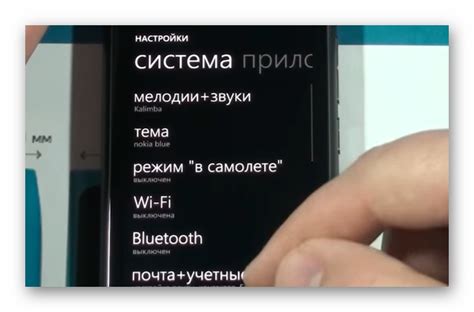
Если у вас возникли сложности при сбросе Нокиа Люмия до заводских настроек с помощью меню устройства, вы всегда можете воспользоваться компьютером для выполнения этой процедуры.
Для сброса Нокиа Люмия через ПК вам потребуется специальная программа под названием Lumia Software Recovery Tool. Эта программа позволяет установить самую последнюю версию операционной системы на вашу Нокиа Люмия и сбросить все настройки до заводских.
Чтобы сбросить Нокиа Люмия через ПК, выполните следующие шаги:
- Скачайте и установите программу Lumia Software Recovery Tool на свой компьютер. Программа доступна для скачивания на официальном сайте Microsoft.
- Запустите Lumia Software Recovery Tool и подключите свою Нокиа Люмия к компьютеру с помощью USB-кабеля.
- Дождитесь, пока программа определит ваше устройство и скачает последнюю версию операционной системы.
- После завершения загрузки прошивки, выберите опцию "Сброс настроек" или аналогичную в меню программы.
- Дождитесь окончания процесса сброса. Это может занять несколько минут.
После выполнения этих шагов ваша Нокиа Люмия будет сброшена до заводских настроек, и все ваши данные и настройки будут удалены. Будьте внимательны и перед выполнением сброса сделайте резервную копию всех важных данных, чтобы потом их можно было восстановить.
Теперь вы знаете, как сбросить Нокиа Люмия до заводских настроек с помощью ПК.
Восстановление данных после сброса Нокиа Люмия
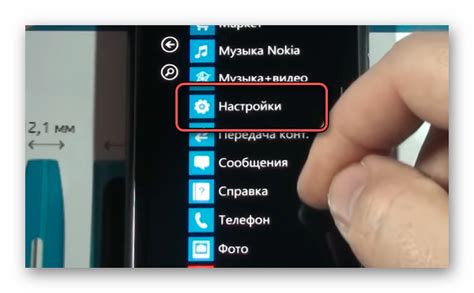
Сброс Нокиа Люмия до заводских настроек может привести к потере всех данных на устройстве, включая контакты, сообщения, фотографии и прочие файлы. Однако, существуют способы, которые позволяют восстановить часть или все потерянные данные.
Если вы заранее создали резервную копию данных, то восстановление будет проще и быстрее. Для восстановления данных с резервной копии необходимо подключить устройство к компьютеру с помощью кабеля USB и использовать программу или сервис, предназначенный для восстановления резервных копий.
В случае, если резервной копии данных нет, можно воспользоваться специальными программами для восстановления удаленных файлов. Эти программы сканируют память устройства и ищут удаленные файлы, которые можно восстановить. Однако, шансы на успешное восстановление данных могут быть невысокими, поэтому рекомендуется пользоваться резервными копиями данных.
Если ваши данные хранятся в облачном хранилище, например, в iCloud или Google Drive, вы можете войти в свою учетную запись на новом устройстве и синхронизировать все данные обратно на Нокиа Люмия.
Важно помнить, что при сбросе до заводских настроек все данные на устройстве удаляются безвозвратно, поэтому рекомендуется регулярно создавать резервные копии данных, чтобы избежать потери важных информации.